在 Viva Engage 中詢問我任何活動
AMA () 詢問我-任何專案是一個排定的活動,主管和員工可以連線詢問及回答問題。 這是雙向溝通:主管可以建立交談空間,而員工則會用他們的問題推動議程。 您可以視需要針對預定對象和互動層級自訂AMAs。 本文會逐步引導您瞭解成功設定及參加 AMA 的所有詳細數據。
附註: AMAs 是 Viva Engage Premium 功能。 在這裡深入了解授權。
建立 AMA 事件
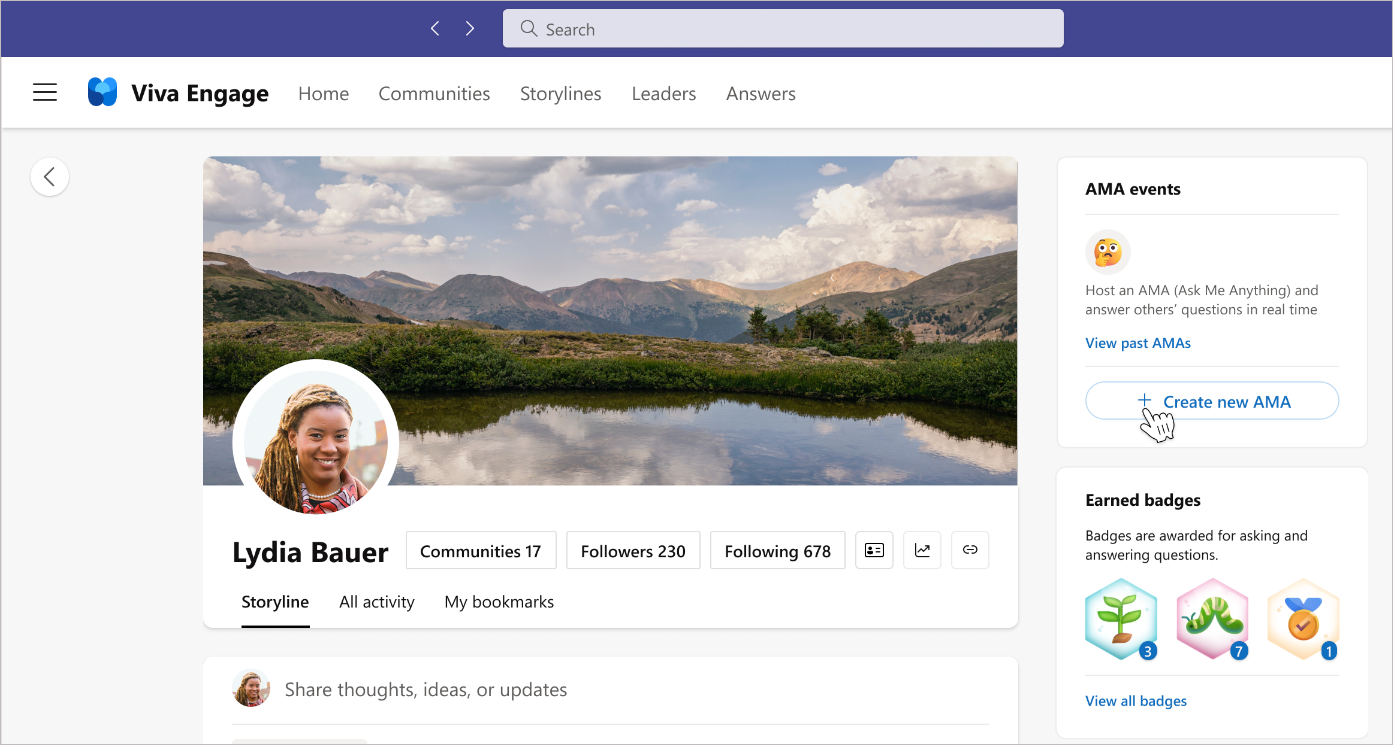
當您建立 AMA 活動時,您必須接受 主機 或召集人的角色。 主辦者和召集人都可以編輯和刪除活動,並管理出席者參與度。
-
選取故事情節右側的 [建立新 AMA] 旁的加號 (+) 按鈕,或是舉辦 AMA 活動之領導者的故事情節。
-
在 [建立 AMA 事件] 表單中,指定事件名稱、開始和結束日期、開始和結束時間,以及描述。
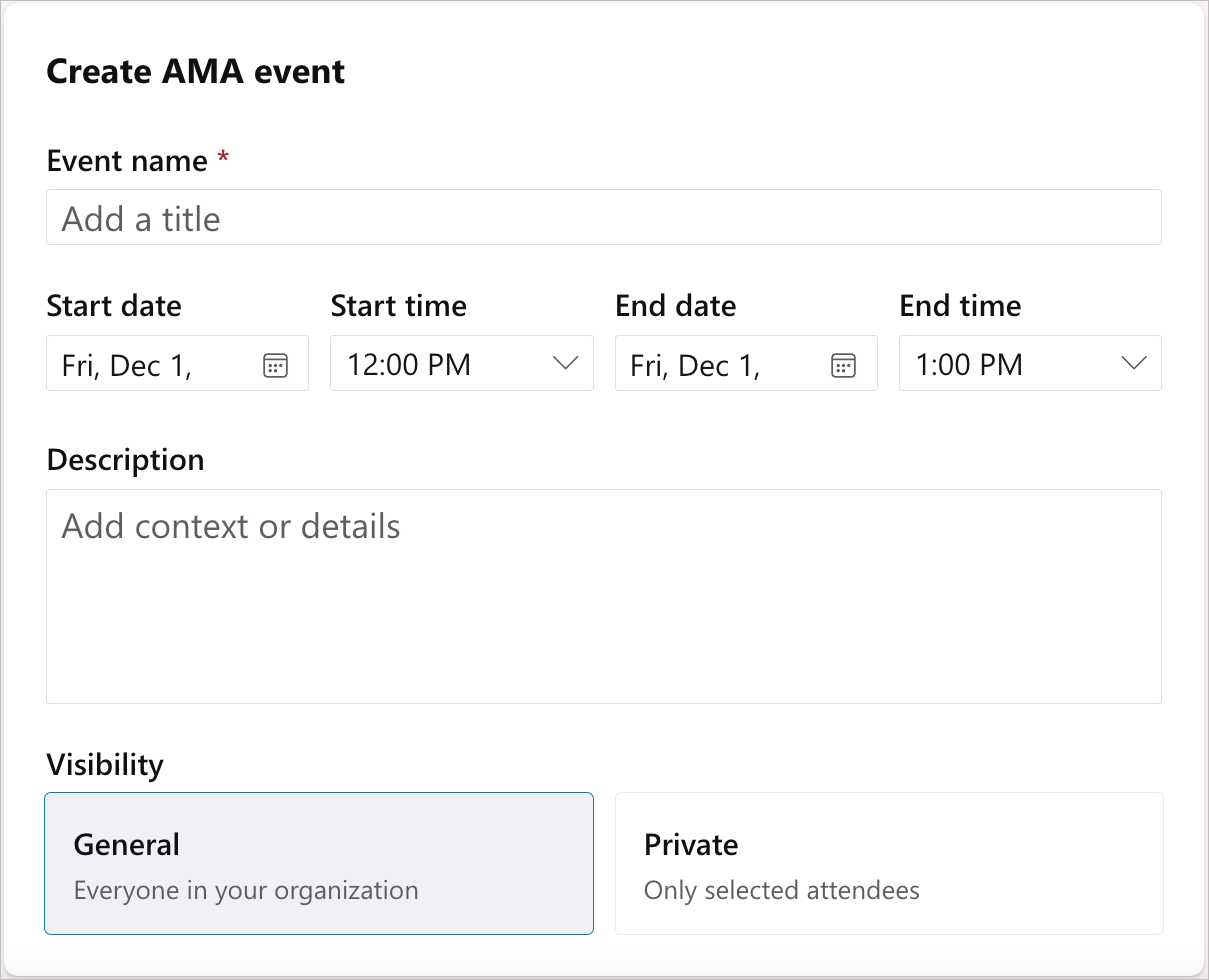
-
如需 [可見度],請選擇是否邀請所有人或僅邀請特定人員和群組。 一般 會將活動提供給組織中的所有人使用,但只會將活動推廣到您的追蹤者和觀眾。
[私人 ] 可讓您僅將 AMA 事件限制為您在 [出席者] 字段中選取的人員和群組。
![螢幕快照顯示,當您選取 [私人可見度] 設定時,您可以將使用者和群組新增至 AMA。](https://support.content.office.net/zh-tw/media/7d741e35-c72b-4797-89fb-f450981e2e8a.png)
重要: 若要將 Microsoft 365 群組或安全組新增至 [ 出席者 ] 欄位,您必須具備該群組的系統管理員許可權。 若要將 Microsoft Teams 連線群組新增至 [ 出席者] 字段,您必須是 Teams 群組管理員。
-
指定貴組織中人員的主機和召集人。 他們會收到其角色的通知,並可以選擇拒絕。主辦 者是事件的表面,並顯示在活動描述中。召集人 可協助管理問題或支持主辦者,並在背景中管理活動活動。
-
指定如何處理物件參與。 中度問題 可讓主辦者和召集人在正式發佈問題之前先進行螢幕會議。 啟用此設定後,此設定會在事件持續期間開啟,且無法關閉。出席者許可權 提供不同程度的參與和匿名。
-
自定義主機和召集人行事曆邀請和Teams通知。
重要: 建立邀請之後,您就無法再變更行事曆邀請設定。
最佳做法
AMAs 的主辦者和召集人可以合併其中一或多個最佳做法來優化體驗。 如需詳細資訊,請參閱 AMA 採用數據。
|
事先釘選討論文章 |
歡迎並告知出席者您即將推出的 AMA,並提供固定的討論貼文。 如果您是主席或代理人,請釘選公告貼文。
|
|
管理 AMA |
仲裁問題可讓您先檢閱問題,然後再發佈在 AMA 摘要中,讓每個人都能參與。 (在未修改的AMAs中,所有問題都會自動出現在AMA摘要中。) 篩選掉不當和不主題的問題可確保 AMA 事件保持在正軌上,並充分利用每個人的時間。
|
|
標示為「最佳答案」 |
一律將領導者和專家的答案標示為最佳答案。 這可協助您使用兩種方式:提升已回答問題的計量,並可讓您依 未回答的問題進行篩選,並尋找需要回應的問題。
|
|
檢閱分析 |
透過監控整個事件的分析,您可以觀察參與趨勢隨著時間而改變,並評估事件的整體影響。 在活動結束時,檢閱分析,並在規劃未來活動時參考分析數據。
|
共用、編輯或刪除 AMA
利用 [分享到故事情節 ] 和 [複製連結 ] 功能,在大型群組聊天、社群和電子郵件發佈等熱門通訊頻道中宣告 AMA。 您可以選取省略號 ( 來 編輯 許可權或 刪除 AMA...) 按鈕。
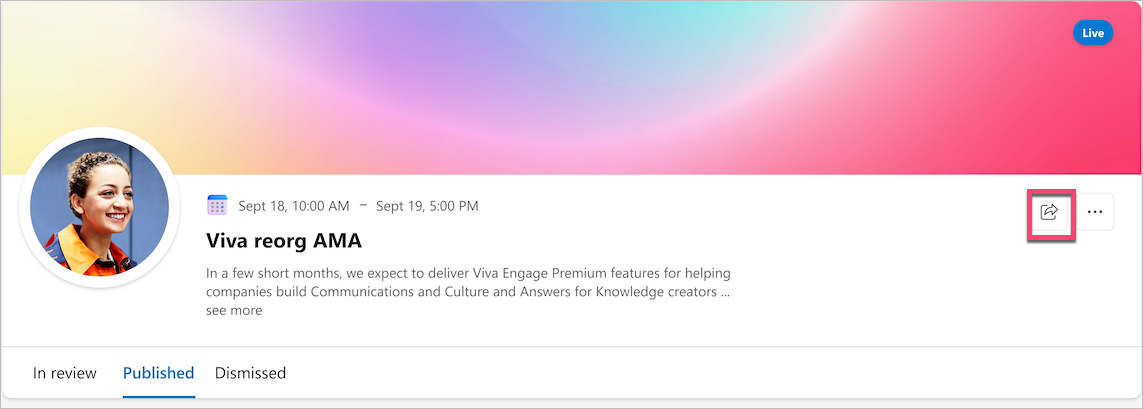
參與 AMA
參與者可以直接透過 AMA 領導者 /召集人傳送的 AMA 連結輸入,或透過前導覽畫面右側瀏覽窗格的 [故事情節] 中的 AMA 活動區段,來參加 AMA 活動 。 您可以使用含有附議、回復和問題反應的AMAs。
-
在 Viva Engage 主畫面上,搜尋領導者的故事情節。
-
一旦移至前導符的故事情節,請在 [AMA 事件] 區段中選取 [檢視更多 AMAs]。
在行事曆中新增 AMA
參與者可以在行事曆中新增 AMA 事件。 任何人都可以將AMAs新增至其家庭網路。 新增后,AMA 會以 30 分鐘會議的形式出現在您的行事曆中。
注意: 如果您刪除行事曆邀請,AMA 頁面仍會顯示為 [已新增]。 此外,如果召集人變更 AMA 啟用時間或日期,行事曆邀請不會更新。
AMA 分析
召集人和主辦者可以檢視其 AMA 活動頁面的分析數據。 即時分析更新,顯示出席者摘要、活動期間的預訂,以及活動前後提出的問題。 分析摘要卡片底部的時間戳會顯示上次重新整理數據的時間。
參與包括問題詢問、回復、附議,以及問題的任何標示反應。 匿名用戶參與會從出席者參與計算的百分比中排除。
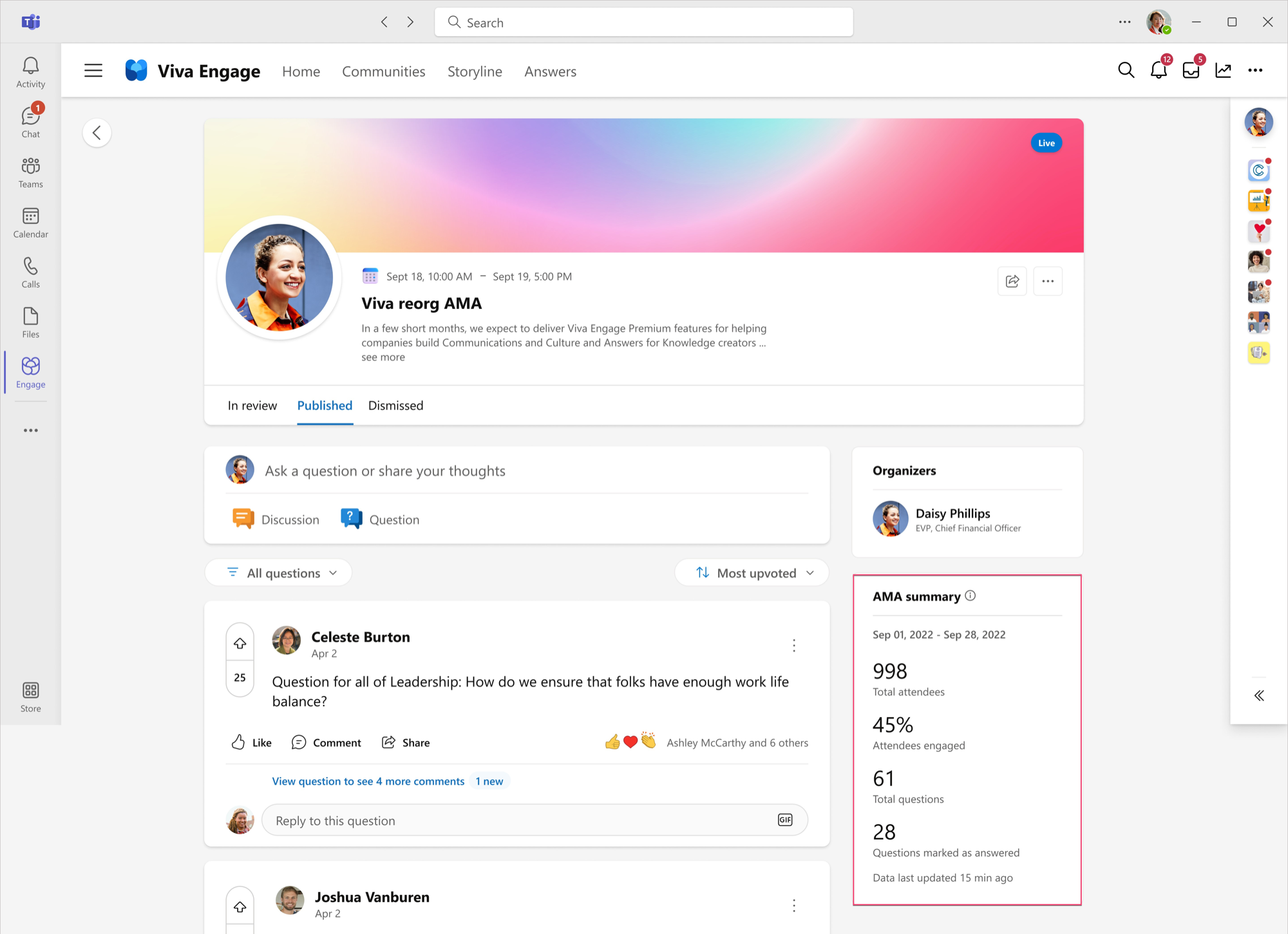
常見問題集
什麼是AMAs的好主題?
AMAs 是解決組織中常見主題的絕佳方式。 我們已經看到使用者主持有關公司策略、重新組織或非正式主題的AMAs,例如認識組織中的新領導者。 AMAs 的其他用途包括特定 AMA 社群/群組,或主題專家 AMA,以供知識分享。
我可以使用AMAs處理哪些案例?
除了傳統的「Reddit 樣式」AMA,主機會在設定期間內透過文字接收並回答問題,AMAs 也適用於下列案例:
-
收集要在 Live Q&A 中回答的問題
-
在會議、大會或所有手動之後收集並回答觀眾的問題
-
將 AMA 設定較長的持續時間,以啟用來自不同時區的參與,並進行開放式交談來評估特定主題的情緒
AMA 事件可以與即時會議/Live 事件/Teams 會議一起執行嗎?
AMAs 可用於事先收集問題、在會議期間和會議後收集問題。 Viva Engage 中的 AMAs 沒有視訊元件,因此這純屬文字體驗,但您可以在會議期間參照 AMA 或螢幕共用頁面。
AMA 應該要多久?
AMA 設定可讓您選擇任何開始/結束時間。 您可以設定持續幾個小時或一周以上的 AMA。 較短且持續數小時的AMAS可讓您進行更同步的交談,而較長的AMAs則可讓您在不同時區獲得更多彈性,並有更多時間讓出席者探索AMA並參與交談。
誰可以建立及參與AMAs?
VIva Engage 網路中的所有使用者都可以使用AMAs。 任何使用者都可以建立 AMA 或提出問題,並參與發現的 AMA。 AMAs 及其內容可被網路中的所有用戶搜尋。
AMA 事件如何與 Viva Engage 位置相關聯?
AMA 活動附加至召集人的故事情節,但 AMA 可以分享給社群,以獲得更高的參與度和可見度。
AMA 中的問題是否會流向召集人的故事情節摘要?
AMA 事件中的所有交談都會保留在 AMA 事件頁面上。 問題不會流向故事情節摘要。
如果我組織授權到期后發生的 AMA 會發生什麼情況?
如果召集人的授權在活動之前到期,未來仍可能會發生已排程的AMAs。
代理人可以在沒有進階授權的 AMA 中 代表張貼文章 嗎?
是的,代理人可以代表您在 AMA 中張貼文章,而不需要進階授權。
如果我以匿名方式在 AMA 中張貼問題,Microsoft或 Viva 系統管理員會找到我的身分嗎?
否,[以匿名身分張貼] 是真正匿名的。 您的身分識別不會記錄在任何探索記錄、導出Microsoft或租用戶網路中。
召集人和出席者會收到哪些類型的通知?
Viva Engage 鈴笺通知會在下列情況傳送:
-
召集人或主機會收到新問題
-
召集人或主機會收到 AMA 即將開始的通知
-
主機的追蹤者或領導者的物件會收到 AMA 即將開始的通知
-
用戶的問題會在管理型 Q&A) 中發佈 (
-
用戶的問題或回復會獲得回應
-
用戶的回復會標示為最佳答案
Viva Engage 收件匣訊息會在 下列情況傳送:
-
用戶在對話上是副本或@mentioned
-
用戶可獲得問題的回復
-
您追蹤或回復的對話會收到其他用戶的回復
Teams 活動鈴鐺通知會在 下列時機傳送:
-
用戶在對話上是副本或@mentioned
-
用戶可獲得問題的回復
-
在附議問題之後,使用者會收到召集人的回復
-
召集人或主機會收到新問題
-
召集人或主機會收到 AMA 即將開始的通知










